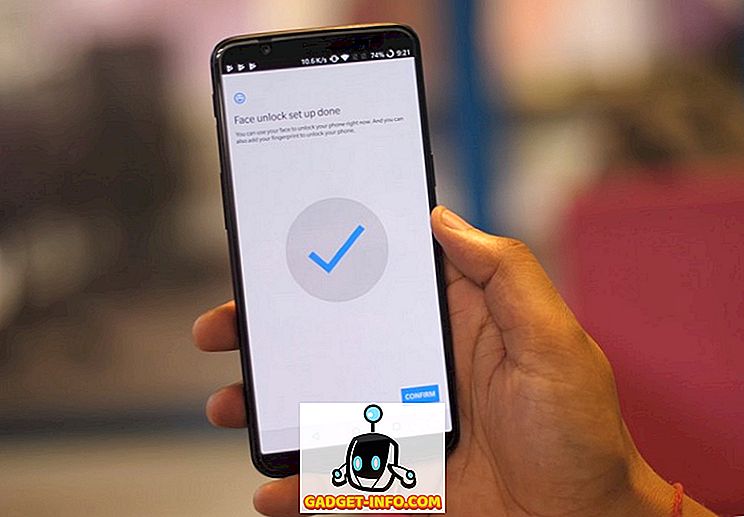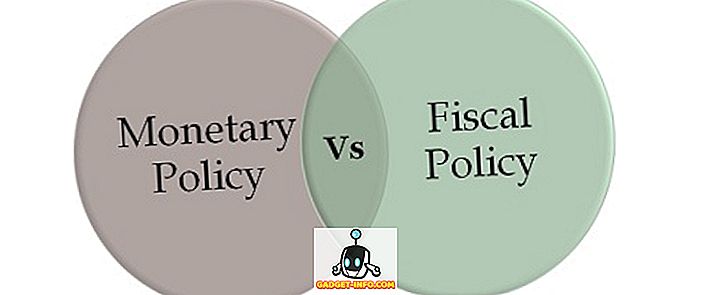Theo mặc định, Microsoft Word sử dụng inch làm đơn vị đo lường trong các hộp thoại và trên thước đo. Bạn có thể thay đổi đơn vị đo lường thành centimet, picas, điểm hoặc milimét. Bài đăng này chỉ cho bạn cách thay đổi cài đặt này trong Word 2016 trở về trước.
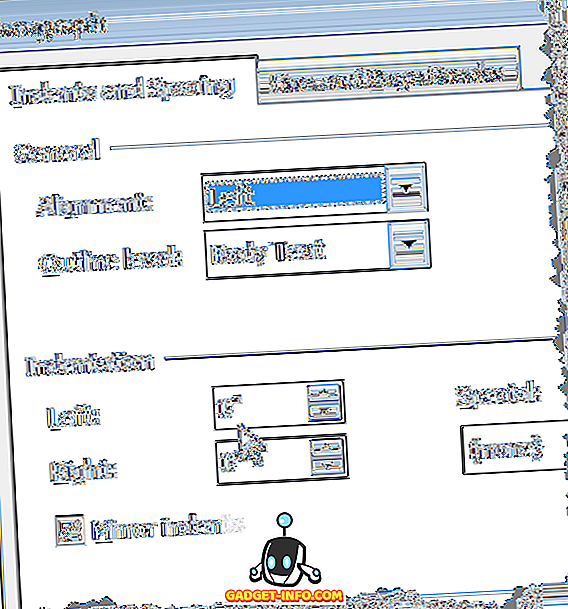
Thay đổi đơn vị đo lường trong Word
Để thay đổi các đơn vị đo lường mặc định trong Word, bấm vào Tệp và sau đó Tùy chọn .
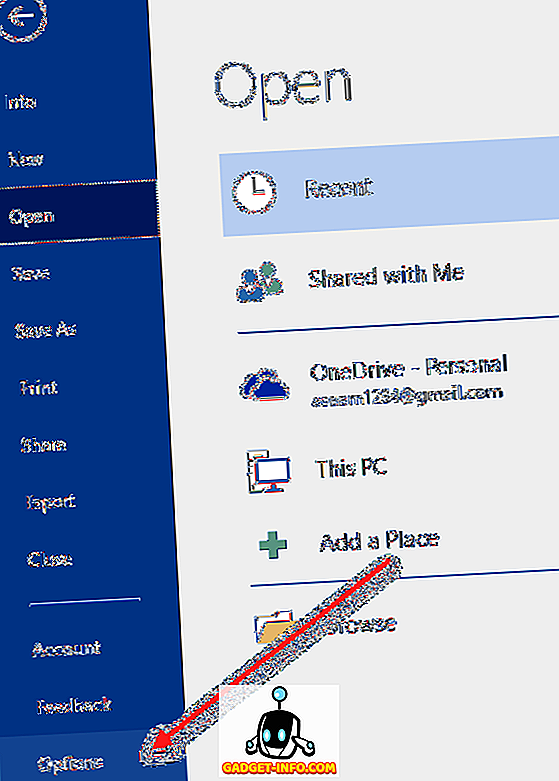
Nếu bạn đang sử dụng Word 2010 trở về trước, sau đó bấm vào nút Office và bấm nút Tùy chọn Word ở phía dưới.
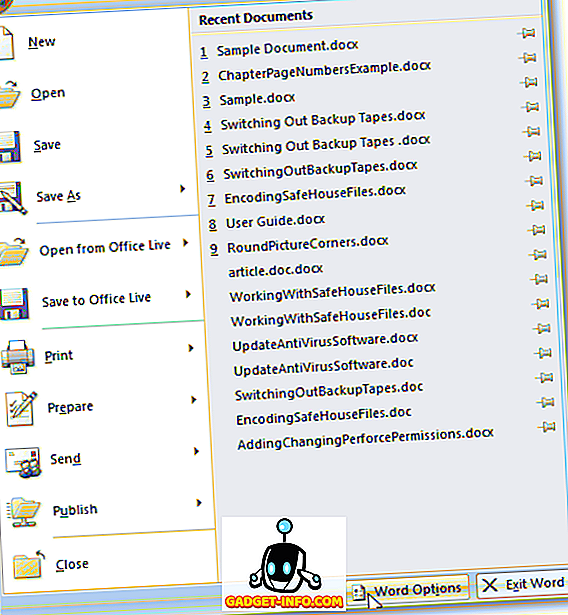
Hộp thoại Tùy chọn Word hiển thị. Nhấp vào Nâng cao trong khung bên trái.
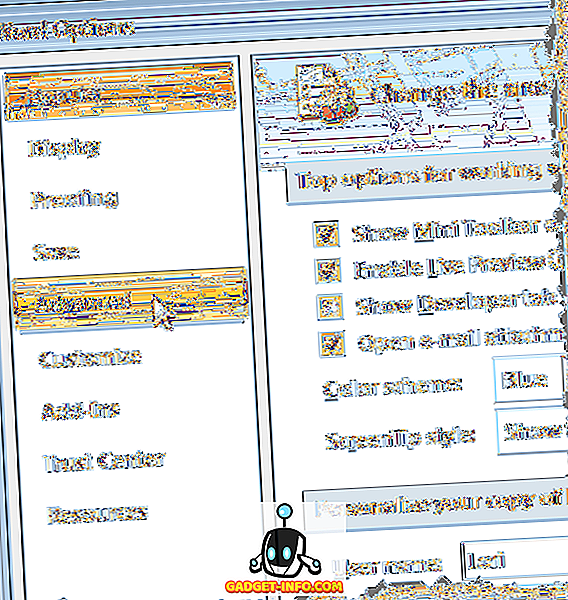
Cuộn xuống phần Hiển thị . Chọn một đơn vị đo lường từ Hiển thị số đo theo đơn vị danh sách thả xuống. Nhấn OK .
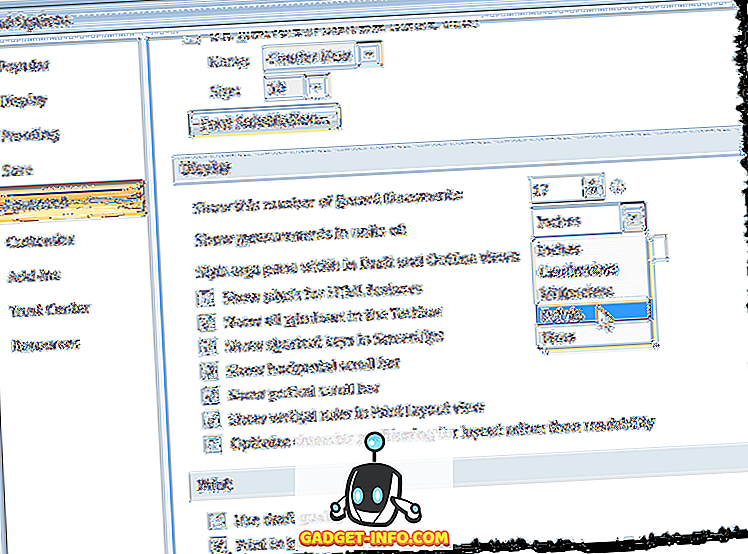
Bây giờ, đơn vị đo là khác nhau, như được hiển thị bên dưới trong phần thụt lề của hộp thoại Đoạn .
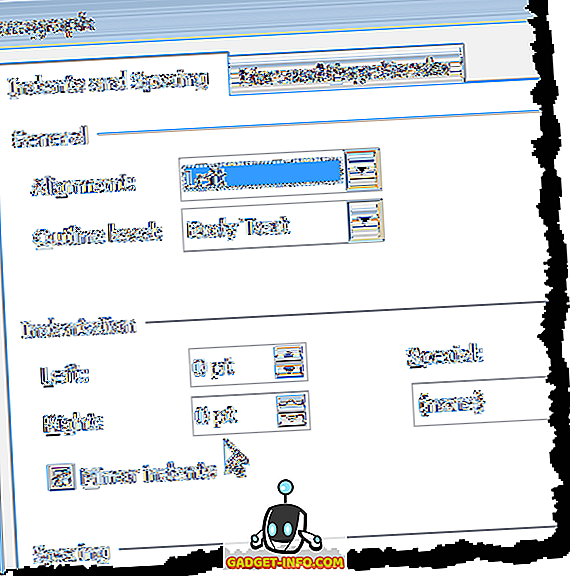
Thay đổi đơn vị đo lường trong Word 2003 và trước đó
Quy trình thay đổi đơn vị đo lường trong Word 2003 và các phiên bản trước đó hơi khác nhau.
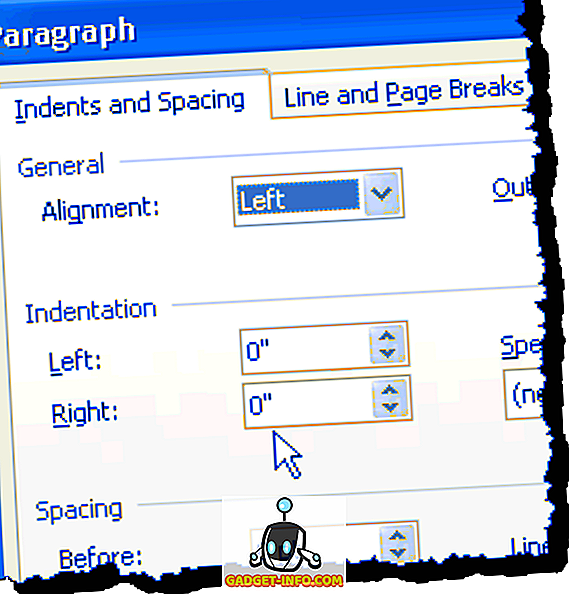
Để bắt đầu, chọn Tùy chọn từ menu Công cụ .
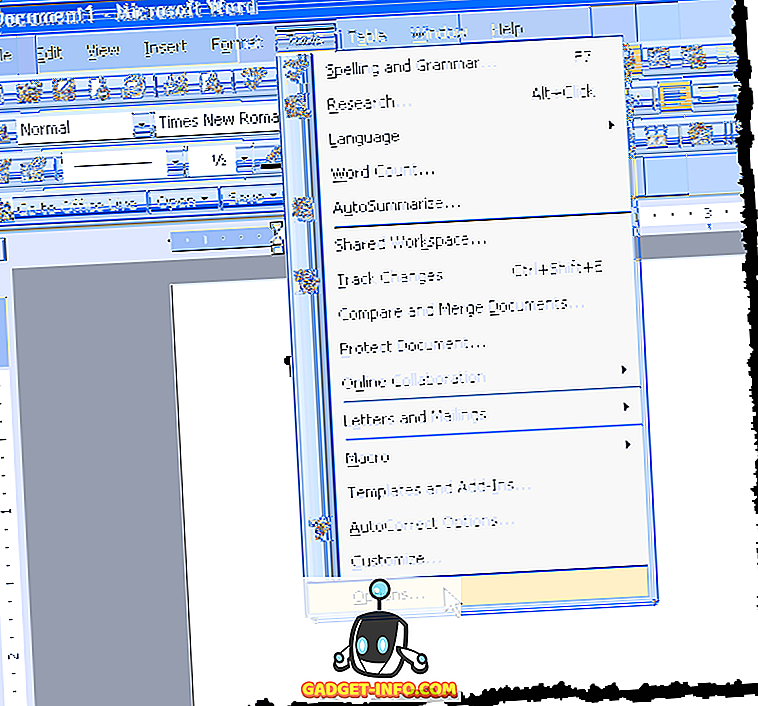
Nhấp vào tab Chung và chọn đơn vị đo từ danh sách thả xuống Đơn vị đo . Nhấn OK .
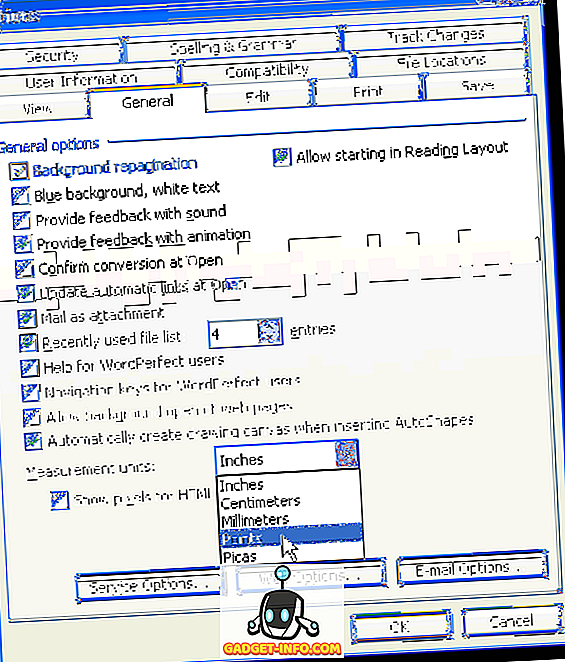
Một lần nữa, đơn vị đo là khác nhau, như được hiển thị bên dưới trong phần thụt lề của hộp thoại Đoạn .
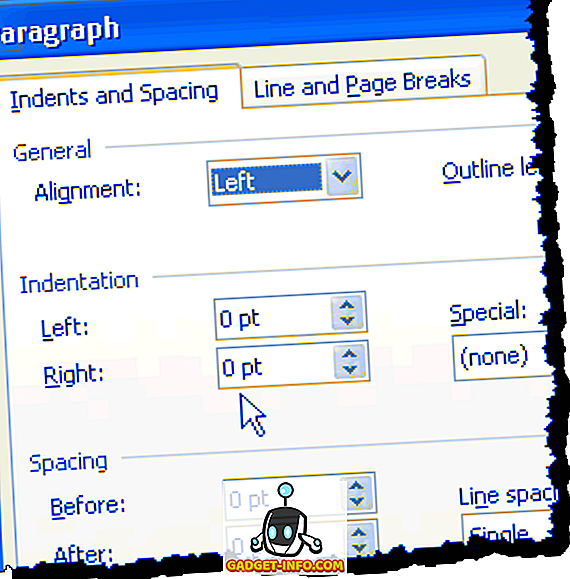
Khả năng tùy chỉnh các đơn vị đo lường được sử dụng trong Word rất hữu ích nếu bạn đang làm việc trên một tài liệu phải có lề tùy chỉnh trong một đơn vị đo lường được chỉ định khác với inch. Thưởng thức!
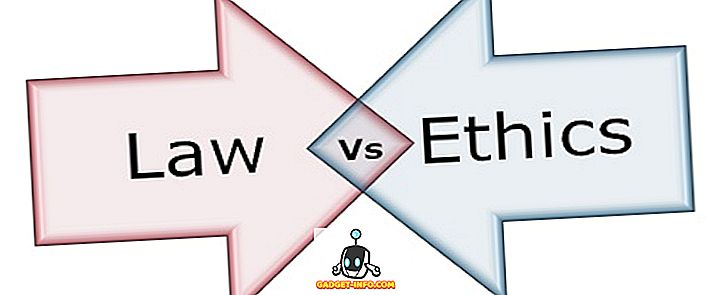
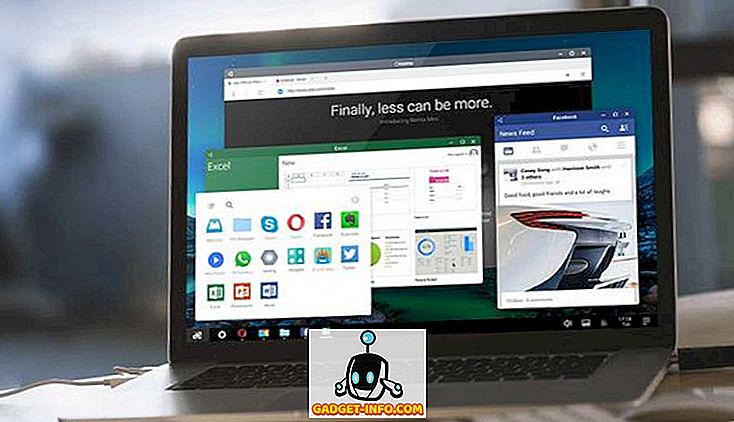


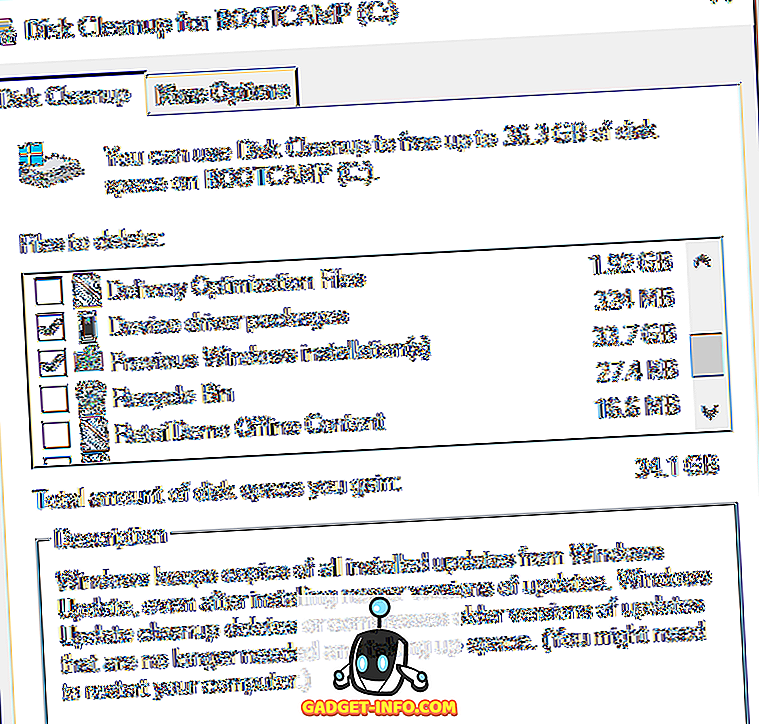

![công nghệ - 7 thiết kế dòng thời gian sáng tạo của Facebook [PICS]](https://gadget-info.com/img/tech/493/7-creative-facebook-timeline-designs-3.jpg)